好きな曲だけ選んで聞くことが出来る、iPhoneやiPodに初期搭載されているミュージックアプリの『プレイリスト』機能。これってかなり便利ですよね。ミュージック全体をシャッフルで聞いていると、『今はこの曲の気分じゃないんだ!』なんて音楽が再生されて、その度にその曲を飛ばして…なんてことありませんか?でも、プレイリストで聞きたい音楽だけを再生していれば、そんな手間はゼロです。気分や季節によって聞きたい音楽が偏るわたしにとって、プレイリストは本当に便利な機能…!
このプレイリスト、もちろんiTunesでも作れますし、iPhoneでもiPodでも作ることができますよね。iPhoneやiPodで作ったプレイリストですが、それをiTunesを使ってPCで再生出来たらいいですよね?PCに移すことが出来れば、プレイリストのバックアップにもなります。
iPhoneやiPodのプレイリストをiTunesまたはパソコンに移す方法
でも、iTunesとiPhone・iPodを同期させたときに、iTunesが主体となって同期が行われますから、iTunesに入っていないプレイリストは、基本的に削除されてしまいます。では、どうしたらiPhoneやiPodで作ったプレイリストをiTunesまたはパソコンに移すことが出来るのか、あなたは知っていますか?ややこしくて面倒な設定や操作を無しにこれを行いたいのであれば、『TunesGo』を使ってやるのが一番簡単です!その操作方法を、早速ご紹介致しましょう!
ステップ1:『TunesGo』をインストールします。
インストールが完了したら、『WonderShareTunesGo』という緑色のアイコンをダブルクリックして起動します。そしてUSBケーブルを使って、iPhone・iPodとPCを接続しましょう。
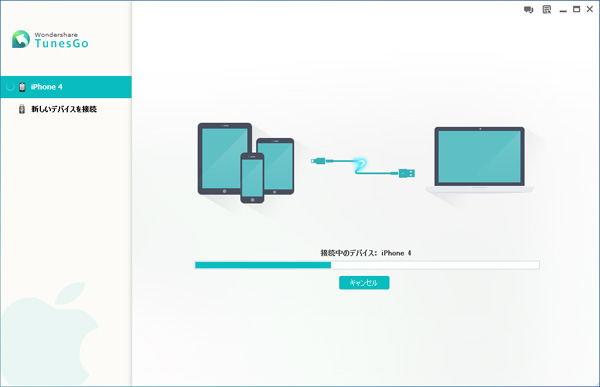
ステップ2:プレイリストを選択して、バックアップする。
1.接続した後、左側のプレイリストをクリックして、バックアップしたいプレイリストを選択します。
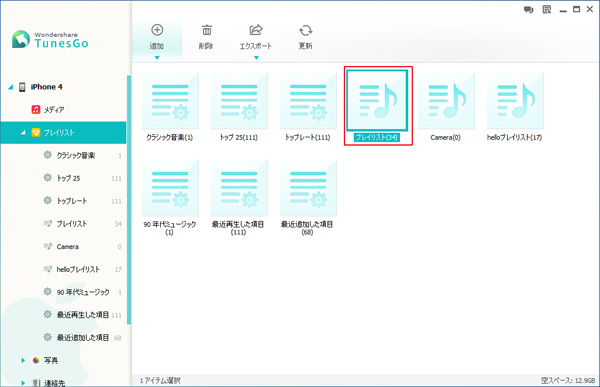
2.「エクスポート」⇒「PCへエクスポート」の順でクリックして、PCへ保存します。
※「iTunesライブラリにエクスポート」をクリックして、iTunesに転送します。
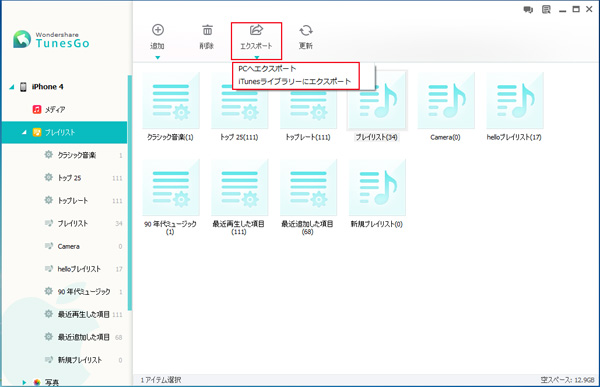
簡単にプレイリストを転送することが出来る『TunesGo』。もちろん、プレイリストだけでなく、iPhoneやiPodからPCへ、音楽を転送することも出来ますし、その反対に、PCからiPhoneやiPodへ音楽を同期させることも出来ます。とても優秀なソフトウェアですよね!
『TunesGo』には無料体験版もありますから、まずは騙されたと思って、このソフトウェアを利用してみてください。きっとあまりの便利さに、手放せなくなりますよ!

ka haru
Editor
コメント(0)